Mengubah Shortcut Nama Pada Menu Utama
Pada program zahir, nama perusahaan yang muncul di menu utama merupakan shortcut nama yang secara otomatis terbentuk sesuai dengan nama yang dibuat saat setup informasi perusahaan ketika pembuatan database baru.
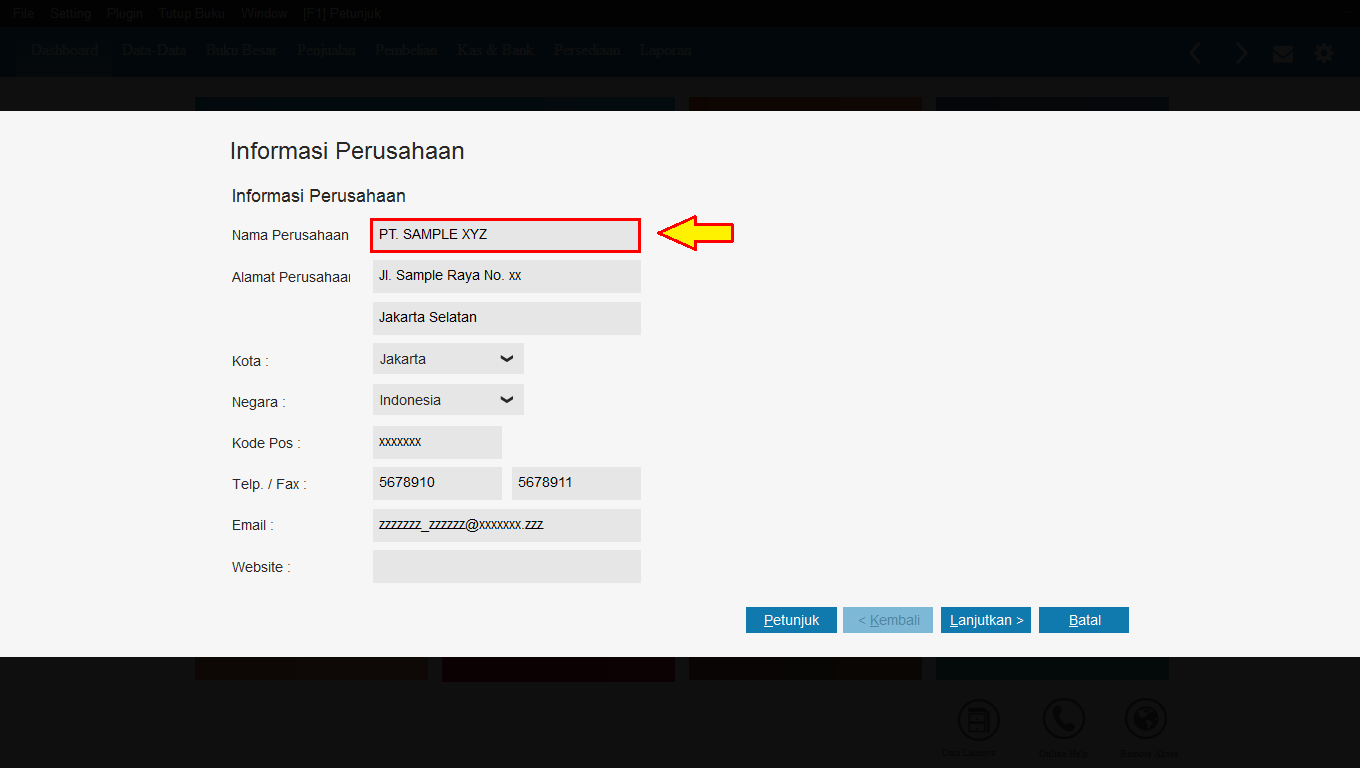
Lalu bagaimana menyiasati hal tersebut agar ketika pengguna memiliki beberapa database keuangan yang berbeda tetapi tetap menggunakan nama perusahaan yang sama dapat mengetahui bahwa data tersebut merupakan data yang ingin digunakan.
Caranya adalah dengan membedakan nama file /database masing-masing. Contoh : pengguna memiliki 3 database PT. SAMPLE XYZ untuk periode 2013, 2014 dan 2015. maka saat menentukan lokasi dan nama file ketika pembuatan database baru pengguna harus membuat nama file yang berbeda untuk masing masing database. Sehingga pada saat pengguna sudah membuka ketiga database, program zahir akan membuatkan shortcut untuk ketiga database tersebut di menu utama. Pengguna dapat melihat lokasi dan nama file saat kursornya disorot atas masing masing nama database tersebut, seperti terlihat pada gambar dibawah ini.
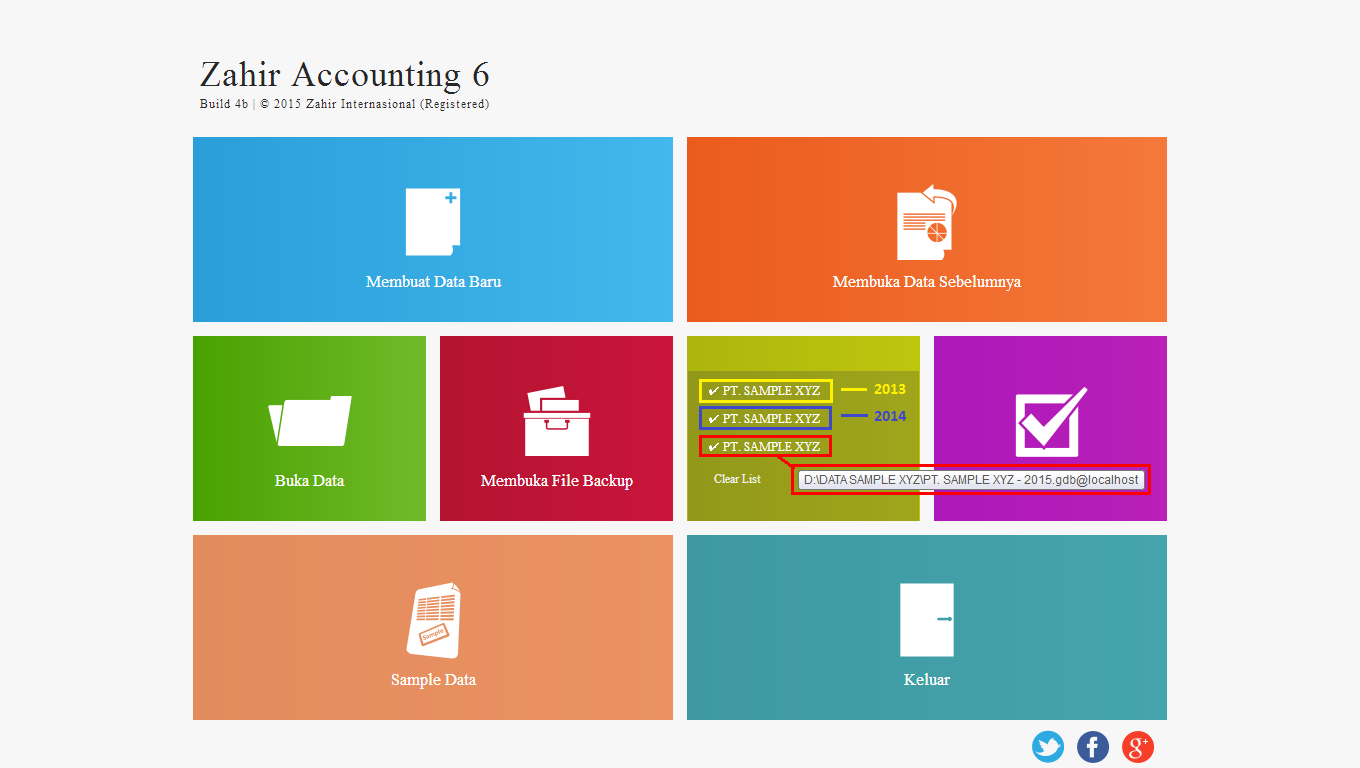
Apabila cara diatas dianggap masih sulit untuk membedakan masing-masing database, berikut ini adalah cara mengubah shortcut nama masing-masing database pada tampilan menu utama anda.
1. Anda harus mengetahui dahulu lokasi dan nama file untuk masing-masing database
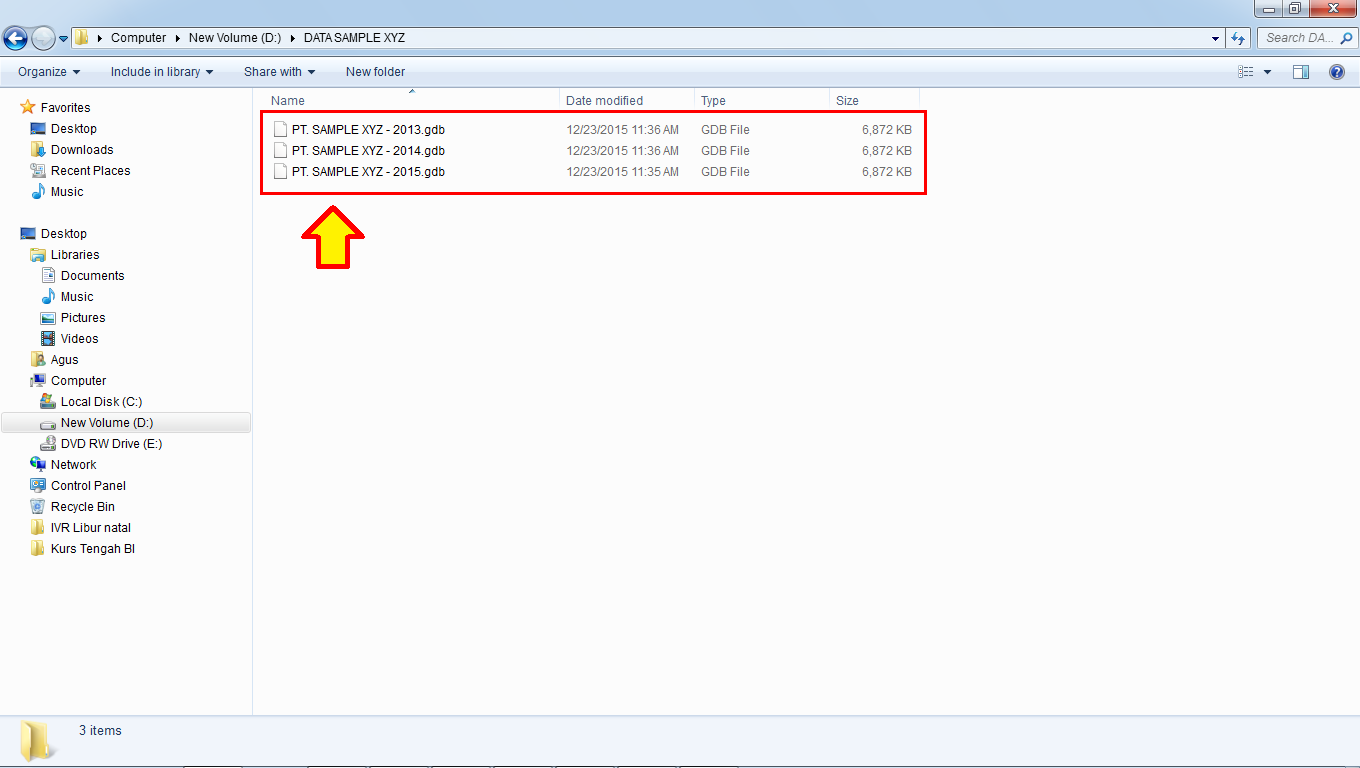
2. Masuk ke lokasi C:\Users\nama komputer anda\Zahir Accounting, kemudian buka file dengan nama LastData
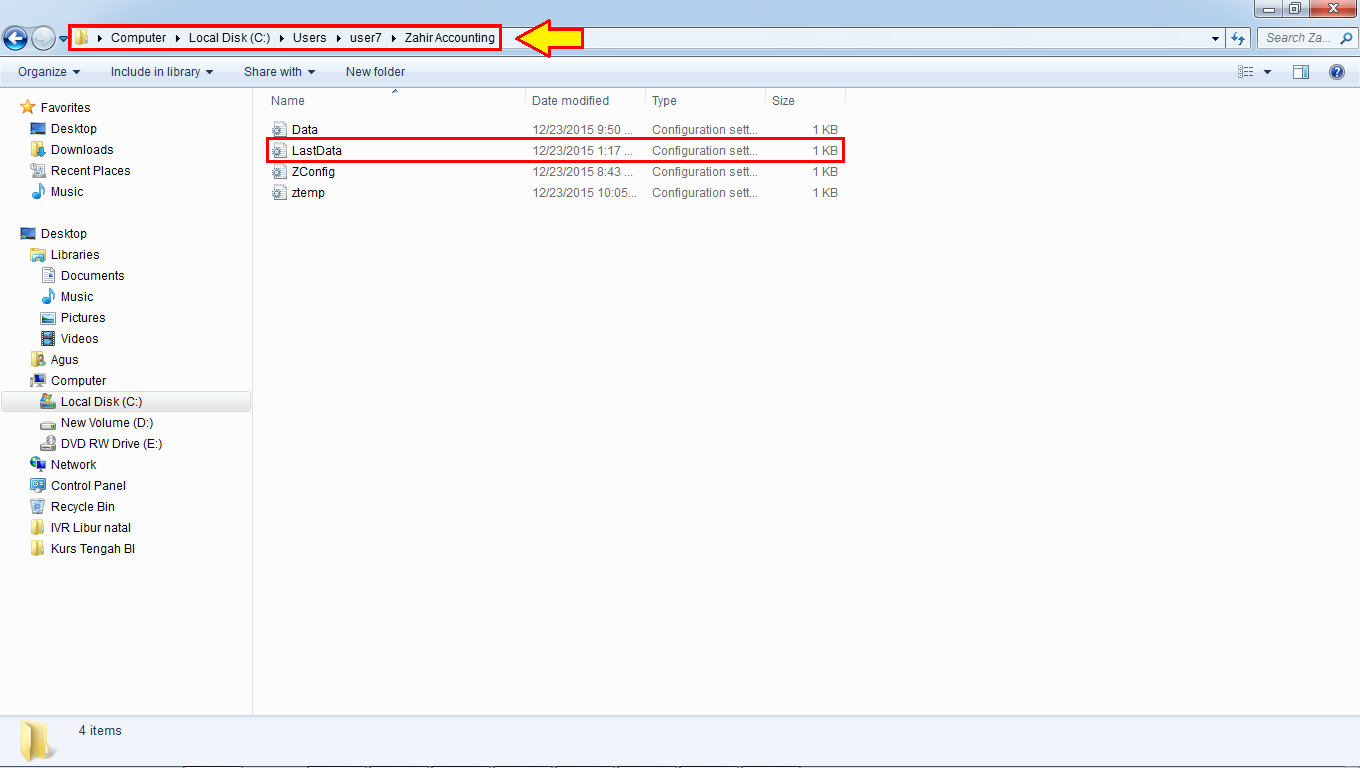
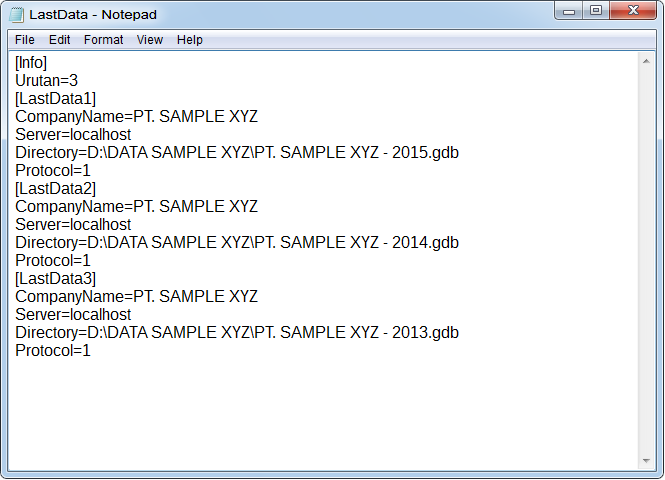
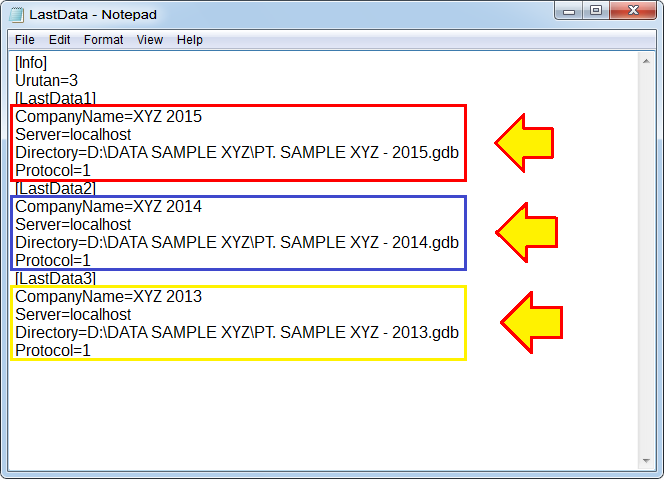
5. Buka program zahir accounting anda, maka pada menu utama akan terlihat shortcut nama seperti yang sudah anda setting diatas
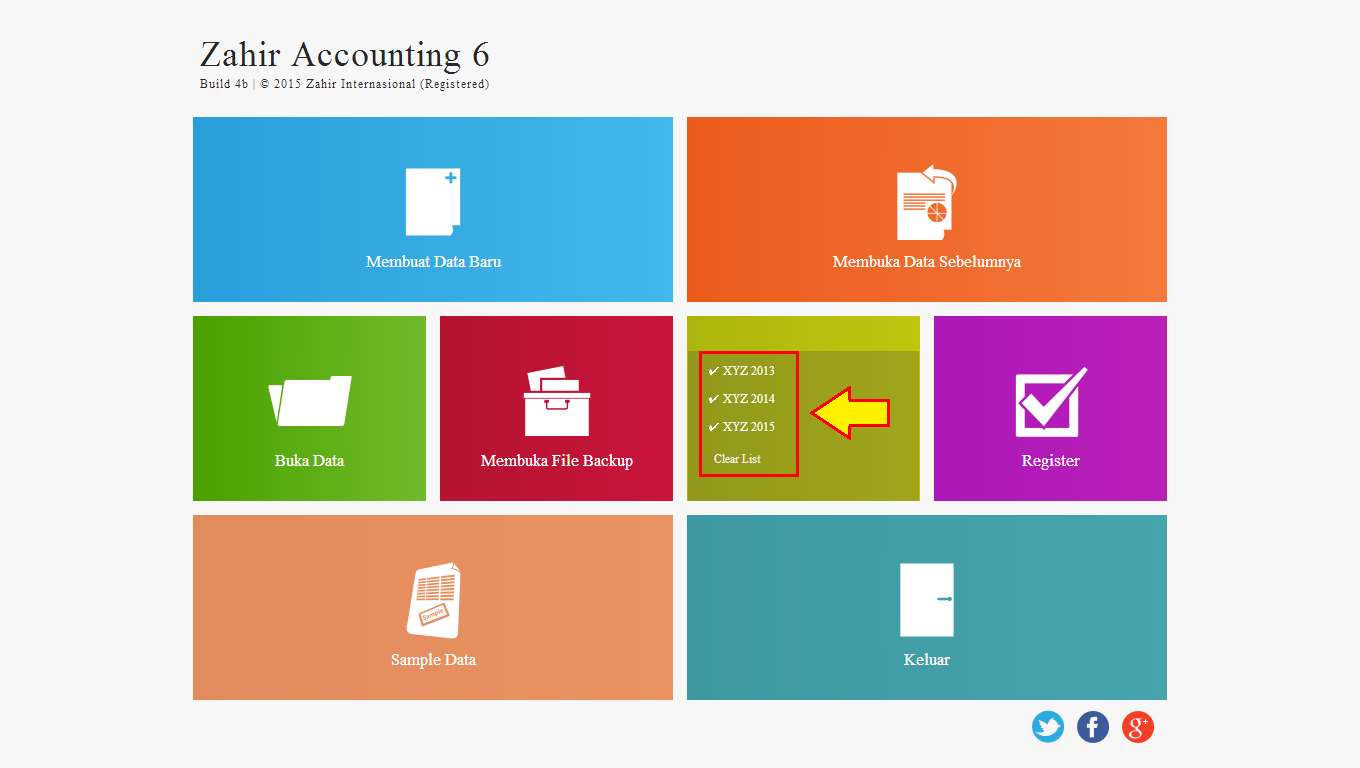
Related Articles
Memunculkan Shortcut Pada Zahir POS
Untuk mempermudah dan mempercepat penggunaan komputer, biasanya kita selalu menggunakan tombol shotcut yang telah disediakan oleh sistem operasi. Contoh pada sistem operasi windows, anda dapat menggunakan tombol F2 untuk mengubah nama suatu file atau ...Mengubah Nama Field Pada Data Produk
Saat membuat data produk baru, anda akan dihadapkan pada tampilan form pengisian data produk. Pada form tersebut terdapat beberapa field diantaranya Kode Barang, Deskripsi, Kelompok Barang dan field-field lainnya. Dari beberapa field yang tersedia ...Mencatat Data Nama dan Alamat
Fasilitas ini memungkinkan Anda untuk mengisi identitas atau profil subyek yang terkait dengan usaha Anda yang terdiri dari pelanggan, pemasok, pegawai, dan lainnya. Beberapa identitas akan terhubung dengan fasilitas lainnya di software ini. Adapun ...Saat Akan Registrasi Zahir POS 6 Tidak Muncul Form Registrasi Melainkan Selalu Kembali Ke Menu Utama
Pada saat akan memproses registrasi pada menu utama Zahir POS selalu kembali ke menu utama. Seharusnya pada saat klik menu register pada tampilan men utama Zahir POS adalah form pengisian data Registrasi yang terdiri dari 4 kolom yaitu Nama ...Mengubah Port Pada Program Zahir Report Server
Port default yang digunakan pada program Zahir Report Server adalah 8888. Namun anda dapat merubah port pada zahir report server jika port 8888 tersebut telah digunakan oleh program lain pada komputer anda. Berikut langkah-langkah untuk merubah port ...